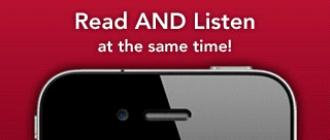Ko'pchilik iPad-ni birinchi marta yoqish uchun oldindan tayyorgarlik ko'rish kerak deb o'ylardi. Lekin shunday. IPadni birinchi marta yoqqaningizda vaqtni tejashingiz uchun ushbu maqolani o'qib chiqishingizni tavsiya qilamiz.
Biz darhol ta'kidlaymiz: iPad-ni yoqish uchun siz kompyuter, ish stoli yoki noutbukdan foydalanmasdan qilolmaysiz. Gap shundaki, iPad-da fayllar menejeri yordamida USB port orqali dasturlarni erkin yozib bo'lmaydi. Planshetingizni kompyuterga (kompyuter yoki Mac) ulash uchun sizga iTunes kerak bo'ladi, u butunlay bepul va Apple veb-saytidan yuklab olish mumkin.
iTunes foydalanuvchiga quyidagi imkoniyatlarni taqdim etadi:
- multimedia kutubxonasi orqali navigatsiya;
- harfma-harf qidiruvni amalga oshirish;
- multimedia kutubxonasini tashkil etish;
- papkalar va pleylistlarni yaratish;
- tahrirlash metama'lumotlari: rassom, qopqoq, bastakor va boshqalar;
- CD lardan qo'shiqlarni import qilish va yozib olish;
- filmlar, musiqa, podkastlarni ijro etish;
- vizualizator, ko'p tarmoqli ekvalayzer, mini-pleyer rejimi;
- Internet radiosini tinglash;
- Internetda multimedia kontentini sotib olish;
- iPhone, iPod, Apple TV va iPad bilan sinxronlash.
Agar siz yangi iPad-ni chiqarib, uni yoqsangiz va ekranda dastur piktogrammalari joylashgan ish stolini ko'rsangiz, planshetingiz allaqachon yoqilgan va ro'yxatdan o'tganligini bilishingiz kerak.
Yangi iPad-ni yoqsangiz, ekranda USB vilkasi bo'lgan yashil belgi paydo bo'ladi.
Agar shunga qaramay, planshetingiz yoqilgan bo'lsa, hammasi joyida. Siz qilishingiz kerak bo'lgan yagona narsa - standart ilovalardan boshqa hech qanday dastur o'rnatilmaganligiga ishonch hosil qilishdir.
Mamlakatimiz foydalanuvchilarining aksariyati kompyuterlarida Windows operatsion tizimi o'rnatilgan. Shuning uchun, iTunes-ni Apple veb-saytidan yuklab olish ushbu operatsion tizim uchun zarurdir.
ITunes-ni o'rnatganingizdan so'ng, iPad-ni planshet bilan birga kelgan kabel orqali ulashingiz mumkin.
Dasturni yuklab olgandan so'ng, sizga keyingi qadamlar uchun ikkita variant taklif etiladi: iPad-ni yangi qurilma sifatida sozlash yoki zaxiradan ma'lumotni tiklash. Sizning holatingizda siz birinchi variantni tanlashingiz kerak. Biroz vaqt o'tgach, planshet yoqiladi va siz operatsion tizim ekranini ko'rasiz.
Shundan so'ng, siz ro'yxatdan o'tish jarayonidan o'tishingiz kerak, unda bitta tuzoq mavjud - agar sizda MasterCard yoki VISA plastik kartangiz bo'lmasa, siz AppStore-da dasturlarni xarid qila olmaysiz. Garchi AppStore-da juda ko'p bepul ilovalar mavjud. Bundan tashqari, ba'zi o'yinlar va ilovalar ishlab chiqaruvchilari o'z ilovalarini doimiy aksiyalar doirasida bepul tarqatadilar - buning uchun plastik karta talab qilinmaydi.
ITunes dasturidagi harakatlaringiz tartibini ko'rib chiqing:
- iTunes do'koniga o'ting.
- Dasturlar ro'yxatida toping har qanday bepul dastur (bunday ilovalar BEPUL deb belgilangan tugma bilan belgilanadi).
- Unga bosing va keyin ILovani o'rnatish tugmasini bosing.
- Shundan so'ng kerak kirish/ro'yxatdan o'tish oynasiga qarang.
- "C" tugmasini bosing yangi hisob yaratish", keyin esa " tugmasi Keyinchalik«.
- Biz litsenziya shartnomasiga rozimiz(usiz qayerda?). AppStore-da yangi hisob qaydnomasini ro'yxatdan o'tkazish uchun elektron pochta manzilingiz va parolingizni kiriting. Bundan tashqari, parol murakkab bo'lishi va quyidagi talablarga javob berishi kerak:
- kamida bitta harf bosh harf bilan yozilishi kerak;
- kamida bitta harf katta bo'lishi kerak;
- parolda raqamlar bo'lishi kerak;
- bir xil belgini uch martadan ortiq takrorlash mumkin emas;
- parol qisqaroq bo'lishi mumkin emas sakkiz belgi.
Parolni unutib qo'ygan vaziyatdan qochish uchun sizdan parolni tiklashingiz uchun xavfsizlik savoli va javobni tanlashingiz so'raladi. Shundan so'ng, tegishli katakchani olib tashlash va "Keyingi" tugmasini bosish orqali spamni rad etishingiz kerak.
- Va eng muhimi: ustunda keyingi oyna paydo bo'lganda " Kredit kartasi"So'z oldiga nuqta qo'yish kerak" Yo'q» yoki tegishli yozuvli tugmani bosing. Ushbu tugma yoki nuqta bo'lmasa, noto'g'ri ish qilganingizni biling.
Buning uchun zarur
Apple mahsulotlari har doim o'z segmentidagi mahsulotlar orasida ajralib turadi. O'sha kunlarda, bizning hududimizdagi kompyuter, agar u Pi-C ning mag'rur sinfiga tegishli bo'lsa (yoki ular aytganidek, IBM-ga mos kelsa), logotipda olma tishlagan mahsulotlarni faqat bir kishi biladi. mutaxassislarning tor doirasi.
Hamma narsa 2001 yilda, mashhur iPod media pleeri Apple tomonidan ishga tushirilganda o'zgardi. Muvaffaqiyatli iPhone-ni yaratgan, maxsus tanishtirishni talab qilmaydigan gadjet ishlab chiqildi. Apple planshetlari - iPad mobil qurilmalar bozorini nihoyat zabt etdi.
Interfeysning intuitiv qulayligi va foydalanuvchilarning ehtiyojlariga e'tibor Apple mahsulotlarini ilg'or hipsterlar uchun noyob o'yinchoqlardan o'smirlar va texniklardan tortib pensionerlar va uy bekalarigacha bo'lgan keng doiradagi odamlar uchun ommaviy iste'mol mahsulotiga aylantirdi.
Yuqorida aytib o'tilgan qulaylik va intuitivlikka qaramay, Apple o'z mahsulotlarini bir qator analoglardan ajratib turadigan maxsus yondashuvni saqlab qolishga muvaffaq bo'ldi.
Bu, albatta, shubhasiz ortiqcha, ammo, shu bilan birga, faqat Windows operatsion tizimi tomonidan boshqariladigan shaxsiy kompyuterlar bilan ishlagan foydalanuvchi (va ularning juda ko'plari bor, siz rozi bo'lasiz) muayyan qiyinchiliklarga duch kelishi mumkin. dastlab ular uchun yangi texnologiya bilan shug'ullanganda.
Bunday qiyinchiliklarga yo'l qo'ymaslik uchun, qurilmani birinchi marta yoqqaningizda, tajribali foydalanuvchilarning foydali maslahatlaridan foydalanish yaxshiroqdir. Biz siz uchun iPad-ni qanday sozlash bo'yicha maslahatlarni jamladik va bu ma'lumot foydali bo'lishiga chin dildan umid qilamiz.
Birinchi uchrashuv
Shunday qilib, sizning qo'lingizda yangi iPad bo'lgan quti bor va bir parcha plastmassa foydalanishga to'liq tayyor qurilmaga aylanishi uchun sizga kerak bo'ladi:
- Internetga ulangan kompyuter;
- simsiz tarmoq Wi-Fi;
- va ... umuman olganda, hammasi shu.
Qurilma quvvatini yoqqaningizdan so'ng sizdan interfeys tilini tanlash so'raladi. IPad interfeysi o'ndan ortiq turli tillarni qo'llab-quvvatlaydi, lekin siz chalkashlikdan qo'rqmasligingiz kerak: ishlatiladigan asosiy tillar - ingliz, frantsuz, nemis va, albatta, rus tillari, boshlash menyusida alohida ko'rsatiladi. Mavjud tillarning to'liq ro'yxatini tegishli menyuga qo'ng'iroq qilish orqali ko'rish mumkin.
Tilni tanlagandan so'ng (keyinchalik tanlov qurilma sozlamalarida o'zgartirilishi mumkin), "keyingi" tugmasini bosing (ekranning yuqori o'ng burchagidagi o'q) va bir necha soniya kuting. Shundan so'ng sizdan hududni tanlash taklif qilinadi. Ushbu tanlov Apple taqdim etadigan ba'zi xizmatlarga ta'sir qiladi.
Planshetdan foydalanishni boshlash uchun uni iTunes xizmatida faollashtirishingiz kerak, buning uchun iPad bilan birga kelgan tegishli dasturni kompyuteringizga o'rnatishingiz kerak bo'ladi. ITunes yordamida keyinchalik pochta qayd yozuvlarini sinxronlashtirish, ilovalarni sotib olish, audio va video fayllarni yuklab olish va sinxronlashtirish, zaxira nusxasini saqlash (quyida batafsilroq) mumkin bo'ladi.
Mintaqani tanlagandan so'ng, iPad iTunes-ni faollashtirish uchun Wi-Fi tarmog'iga ulanishingizni taklif qiladi. Topilgan tarmoqlar ro'yxatida uy tarmog'ingizni tanlang va uning parolini kiriting.

Faollashtirishdan so'ng, qurilma siz joylashuvni aniqlash xizmatlaridan foydalanishni xohlaysizmi, deb so'raydi. Geolokatsiya foydalanuvchining fazoviy pozitsiyasini aniqlaydi va xaritalardan foydalanishga imkon beradi, shuningdek, ba'zi ilovalar tomonidan qo'llaniladi.
Foydalanuvchining joylashuvi foydalanuvchi shartnomasi bilan himoyalangan maxfiy ma'lumotdir, shuning uchun siz Jeyms Bond yoki Edvard Snouden bo'lmasangiz, joylashuvni aniqlash xizmatlarini xavfsiz yoqishingiz mumkin.
Zaxira nusxasi
Keyingi qadam qurilmani qanday sozlashni tanlashdir. Sizga uchta ball taklif etiladi:
- Yangi iPad kabi sozlang;
- iCloud nusxasidan tiklash;
- Nusxadan tiklash.
Keling, bu masalaga biroz batafsilroq to'xtalib o'tamiz. Apple qurilmalari foydalanuvchiga qurilma sozlamalari, o'rnatilgan ilovalar, kontaktlar va boshqalar haqidagi barcha ma'lumotlarni saqlashga imkon beruvchi zaxira nusxasini (zaxira nusxasi deb ataladi) yaratish imkoniyatini beradi. Bu yangi Apple qurilmasini sotib olayotganda uni noldan o'rnatishga emas, balki zaxira nusxasini o'tkazishga imkon beradi.
Ammo bu funktsiya smartfon yoki planshet yo'qolgan (o'g'irlanishi, sinishi) holatlarida ayniqsa zarur. Hech kimga sir emaski, bizning davrimizda ommaviy axborot vositalarida saqlangan ma'lumotlar ommaviy axborot vositalarining o'zidan bir necha baravar qimmatroq bo'lishi mumkin, shuning uchun hech qanday holatda zaxira nusxasini saqlashni e'tiborsiz qoldirmang.
Bunday holda, nima bo'lishidan qat'i nazar, siz arzon bo'lmasa ham, faqat qurilmaning o'zini yo'qotasiz, lekin siz unda saqlangan ma'lumotlarni, kontaktlarni, xabarlarni, yozishmalarni, fotosuratlarni, videolarni va hokazolarni to'liq saqlaysiz.
Standart zaxira joylashuvi masofaviy haydovchi yoki "bulut" dir. Ma'lumotlarni "bulutda" saqlash sizga qurilma xotirasini saqlamaslik va eng muhimi, dunyoning bu qismida Internetga kirish imkoni mavjud bo'lsa, dunyoning istalgan nuqtasidan istalgan gadjetdan ma'lumotlaringizga kirish imkonini beradi. . Apple kompaniyasining "bulutli" texnologiyalari faqat iCloud xizmati tomonidan taqdim etilgan.
Agar biron sababga ko'ra (masalan, Internetga barqaror kirish imkoni yo'qligi) siz ma'lumotni masofaviy diskda saqlashni xohlamasangiz, iTunes ilovasi yordamida kompyuteringizda zaxira nusxasini saqlashingiz mumkin.
Ammo, siz iPad-ni o'rnatishga qiziqqaningiz uchun, bu sizning Apple gadjetlari bilan birinchi tanishish nuqtasi, deb taxmin qilish mantiqan to'g'ri keladi, shuning uchun birinchi nuqtani tanlaning.
Hisobni sozlash
Keyingi qadam - shaxsiylashtirish. Apple muhitida shaxsiylashtirish uchun Apple ID hisob qaydnomasi ishlatiladi. Hisob - bu Apple xizmatlaridagi "pasportingiz". sizdan mavjud AppleID bilan tizimga kirish yoki yangisini yaratish so'raladi.
Siz ushbu bosqichni ham o'tkazib yuborishingiz mumkin, ammo buni qilish tavsiya etilmaydi, chunki hisob qaydnomasidan foydalangan holda faqat shaxsiylashtirish (ya'ni, siz tasodifiy shaxs emasligingizni yoki, bundan ham yomoni, buzg'unchi emasligingizni isbotlash) orqali siz foydalanishingiz mumkin. to'liq taqdim etilgan barcha xizmatlar.
"AppleID-ni yaratish" ni tanlab, sizdan bir vaqtning o'zida login bo'ladigan elektron pochta manzilini kiritishingiz so'raladigan sahifaga o'tasiz, parol va parolni qayta tiklash uchun xavfsizlik savoliga ega bo'lasiz. Xavfsizlik savolini tanlashda siz mutlaqo bepulsiz, asosiysi bu savol faqat sizga ma'lum va siz bu savolga javobni albatta unutmasligingizga aminmiz.
Muhim! Kirish sifatida haqiqiy va ishlatilgan ("bir martalik" emas) elektron pochta manzilidan foydalanganingizga ishonch hosil qiling. Keyinchalik, bu manzil siz uchun juda foydali bo'lishi mumkin, masalan, parolingizni tiklash uchun.
Bundan tashqari, sizdan bank kartangiz ma'lumotlarini kiritish so'raladi, ular yordamida Apple Store onlayn ilovalar do'konida xaridlarni amalga oshirishingiz mumkin.
Agar biron sababga ko'ra kartangiz ma'lumotlarini kiritishni xohlamasangiz, siz ozgina hiyla-nayrangga borishingiz kerak bo'ladi: iTunes-dan foydalanib hisob yarating. Buning uchun kompyuteringizdagi iTunes orqali Apple Store-ga o'ting va istalgan bepul dasturni, masalan, iBooks kitob o'quvchini tanlang.
Dasturni yuklab olishga harakat qilganingizda, sizdan mavjud "hisob qaydnomasi" ga kirish yoki yangisini yaratish taklif qilinadi. Bizga ikkinchi variant kerak. Ko'rsatilgan menyuda bir xil ma'lumotlarni kiriting - manzil-login paroli va javob bilan xavfsizlik savoli. Ammo bank kartasi ma'lumotlarini kiritish maydonida hech birini tanlang. Keyin iPad-da yangi yaratilgan hisob qaydnomangizga kiring.
Keyinchalik, biz allaqachon tasvirlangan iCloud bulut xizmatiga ulanishga rozilik bildiramiz va Find iPad xizmatini faollashtiramiz. Ushbu xizmat yordamida, hisob qaydnomangiz bilan tizimga kirganingizdan so'ng, siz qurilmaning holatini kuzatishingiz mumkin (bu erda geolokatsiya yordam beradi), unga ovozli signal yuborishingiz mumkin, bu esa qidiruvda katta yordam beradi.

Yoki iPad o'g'irlangan bo'lsa. siz uni bloklashingiz va masofadan turib iPad-da saqlangan barcha ma'lumotlarni yo'q qilish buyrug'ini berishingiz mumkin. Keyin iCloud zahirasidan barcha ma'lumotlarni qayta tiklashimiz mumkin - bu juda foydali xizmat!
Tafsilotlar Turkum: Sozlamalar, iPad uchun ko'rsatmalar. Yaratilgan: 18.04.2013 18:35 Muallif: [elektron pochta himoyalangan]IPad-dan foydalanishning birinchi kunida men bilmasdan nima qildim, men allaqachon bo'limda yozganman "Biz haqimizda". Agar siz ushbu maqolaga iPad-ni yoqishni boshlashdan oldin kelgan bo'lsangiz, unda siz omadlisiz va siz ekstremal sportsiz shug'ullangansiz va kimningdir boshini saqlab qolishga muvaffaq bo'ldingiz. Ko'pchilik men kabi qo'rqib ketishga va "menga nuqsonli iPad berishdi" kabi noto'g'ri xulosalarga kelishga vaqtlari bor. Qo'rqish kerak emas. Siz haqiqatan ham qurilmangizni kompyuteringizga ulashingiz kerak bo'ladi, lekin bu juda oddiy.
Shunday qilib, siz bu qadamni qo'yishga qaror qildingiz. Agar sizda yangiroq iOS operatsion tizimiga ega bo'lgan iPad (iOS 5 yoki undan keyingi versiya) bo'lsa, iPad-ni kompyuteringizga ulashning butun jarayonidan o'tishingiz shart emas.
Boshlash uchun nima qilish kerakligini umumlashtiramiz:
1. Windows 7, Vista yoki XP SP3 yoki undan keyingi versiyalari yoki Mac o'rnatilgan kompyuter
2. Kompyuteringizda internet mavjudligiga ishonch hosil qiling
3. Kompyuterda o'rnatilgan iTunes va QuickTime dasturlari
4. Apple ID hisobi
5. iPad-ni kompyuteringizga ulang. Aslida, buning uchun sizga iPad-ning o'zi va kompyuterning USB portiga ulanish uchun kabel kerak bo'ladi. Shnur iPad bilan birga keladi va shu bilan birga 2-in-1 qurilmasi - USB shnuri bo'lib, u o'z navbatida zaryadlovchi qurilmasiga bir uchida yopishtirilgan.
1 va 2-bandlar. O'ylaymanki, sizda allaqachon bor, agar yo'q bo'lsa, sizda ikkita variant bor - yoki kompyuter sotib oling yoki iPad soting (hazillashmoqda).
3-band."ITunes o'rnatish" qiyinchiliklarga olib kelmasligi kerak. Faylni Apple veb-saytidan yuklab oling http://www.apple.com/ru/itunes/, shuning uchun siz kafolatlangan so'nggi versiyani olasiz va umuman olganda siz iTunes-ni olasiz va muammo emas, balki "hech narsa ishlamaydi, ular menga iPad sotib olmanglar, dedilar." ITunes versiyasi sizning operatsion tizimingiz uchun ekanligiga ishonch hosil qiling. Ushbu bosqichda biz faqat o'rnatishga qiziqamiz, iTunes-ni batafsil sozlash alohida maqolada muhokama qilinadi. Aytgancha, iTunes sukut bo'yicha iPad-da allaqachon o'rnatilgan, ammo bu bizni hozircha bezovta qilmasligi kerak. Shunday qilib, iTunes-ni kompyuteringizga yuklab oling, o'rnating va ishga tushiring.
4-modda. Endi siz Apple ID-ni yaratishingiz kerak.
Eslatma: Apple ID - bu iTunes Store, App Store, iCloud kabi barcha "Apple" xizmatlaridan foydalanish imkonini beruvchi hisob. Siz musiqa, filmlar, dasturlar va o'yinlarni onlayn xarid qilish uchun unga bank kartasini ulashingiz mumkin. Va bu xizmatlarning barchasi uchun faqat bitta Apple ID kerak. Muhim nuqta- agar sizda ikkita qurilmangiz bo'lsa, masalan, iPad va iPhone, unda bitta Apple ID siz uchun etarli bo'ladi va barcha xaridlar avtomatik ravishda ikkala qurilmada ham paydo bo'ladi.
Siz ishga tushirgan kompyuterda iTunes. Umid. Apple ID yaratish bo'yicha batafsil ko'rsatmalar Apple veb-saytida mavjud http://support.apple.com/kb/HT2534?viewlocale=ru_RU
Eslatmada: Shuni ta'kidlashni istardimki, siz Apple ID-ni bank kartasi bilan ham, bank kartasisiz ham ro'yxatdan o'tkazishingiz mumkin. Agar siz ro'yxatdan o'tmasdan ro'yxatdan o'tsangiz, xohlasangiz, keyinroq bank kartasini qo'shishingiz mumkin va agar qo'rquv sizni engib o'tgan bo'lsa, hech kim sizni Apple ID-ga havola qilish uchun bezovta qilmaydi. virtual bank kartasi Xo'sh, endi bu bilan hech qanday muammo yo'q. bog'ladim oddiy karta, pah-pah-pah, lekin hech qanday muammo yo'q edi. Endi App Store'da o'yinlar va dasturlar uchun narxlar allaqachon rublda o'rnatilgan, shuning uchun dollarni rublga aylantirish haqida o'ylamasligingiz kerak. Agar siz hali ham kartani bog'lasangiz va xarid qilishni boshlang, keyin 1 rubl sizning kartangizdagi chek sifatida sizdan yechib olinishiga tayyor bo'ling, bir muncha vaqt o'tgach qaytariladi. Ilgari $1 undirilgan. Bundan tashqari, o'yin yoki dasturni sotib olayotganda, kartadan pul kechiktirilgan holda yechib olinsa, hayron bo'lmang, bu normal holat. O'ylab ko'ring, "Apple" sizdan darhol pul olishga shoshilmayapti.
5-modda.
Sizda iTunes ishlayapti yoki biz uni ishga tushiramiz. Oxirgi qadam, iPad-ni USB kabelidan foydalanib kompyuterga ulashdir. Biz tanlovni ko'ramiz: iPad-ni yangi qurilma sifatida sozlang yoki zaxiradan tiklash. Biz birinchi variantni tanlaymiz. Biroz vaqt o'tgach, hamma narsa o'rnatiladi.
Maqolalar va layfxaklar
"Apple" plansheti butun dunyo bo'ylab eng ko'p terilgan va kerakli gadjetlardan biri bo'lib qolmoqda. Afsuski, yangi foydalanuvchilar ko'pincha tasavvur ham qila olmaydi ipadni qanday sozlash kerak. Keling, qurilmamizning dastlabki va asosiy sozlamalarini, shuningdek, ba'zi funktsiyalarini tushunishga harakat qilaylik.
IPad bilan ishlashni boshlash: dastlabki sozlash
Biz darhol ta'kidlaymiz: agar sozlash vaqtida biz noto'g'ri ish qilgan bo'lsak, "Uy" tugmasini bosish orqali har doim hammasini qaytadan boshlashingiz mumkin.
Shunday qilib, keling, boshlaylik. Quvvat tugmasini bosib turish orqali planshetni yoqing (modelga qarab, u yon tomonda yoki tepada bo'lishi mumkin). Salomlashishdan so'ng biz displey bo'ylab chapdan o'ngga suramiz. Til, mamlakat yoki mintaqani tanlang (bu vaqt va sanani to'g'ri ko'rsatish uchun zarur). Endi biz Wi-Fi tarmog'iga ulanamiz (agar u mavjud bo'lmasa, biz uyali aloqadan foydalanamiz) va kerakli xizmatlarni faollashtirib, "Geolocation" menyusiga o'tamiz.
Keyingi qadam Touch ID-ni sozlash (agar planshetda barmoq izi skaneri bo'lsa) va ma'lumotlarni himoya qilish uchun parolni o'rnatish (6 belgidan iborat bo'lishi kerak). Touch ID xususiyati xaridlarni amalga oshirishga va planshetni barmoq izingiz bilan qulfdan chiqarishga yordam beradi, ammo parolsiz qilolmaysiz. Parol belgilari sonini, masalan, 4 ta belgigacha kamaytirish uchun siz "Options" bandini tanlashingiz kerak.
Endi biz iPad-ni dastlab qanday sozlashni bilamiz. Agar biz unga eski Android qurilmasidan, iTunes yoki iCloud-dan ma'lumot o'tkazmoqchi bo'lsak, buni qilish vaqti keldi. Agar biror narsani tiklashingiz shart bo'lmasa, "Yangi sifatida sozlash" -ni tanlang. Keyin, Apple ID-ni kiriting (agar bo'lmasa, yangisini yarating) va iCloud Drive-ni sozlashni davom eting.
iPad-ni o'chirib tashlang va uni yangi qurilma sifatida sozlang
Agar biz hali ham o'chirmoqchi bo'lgan ma'lumotga muhtoj bo'lsak, biz uning zaxira nusxasini yaratamiz (kompyuterda yoki "bulutda"). Bu musiqa, kontaktlar, rasmlar, videolar va boshqalarga tegishli. Ma'lumotlarni o'chirish uchun planshetning asosiy sozlamalari orqali "Qayta tiklash" menyusiga o'ting va "Barcha tarkib va sozlamalarni o'chirish" ("Sozlamalar va tarkibni o'chirish") ni tanlang. Biz harakatlarimizni tasdiqlaymiz va iPad-ni yangi qurilma sifatida sozlashni davom ettiramiz. Xush kelibsiz ekran paydo bo'lgandan so'ng, "Yangi iPad sifatida sozlash" ("Yangi iPad sifatida sozlash") -ni tanlang. Apple ID bilan tizimga kirishni o'tkazib yuboring ("Ushbu qadamni o'tkazib yuboring"). Biz harakatlarimizni belgilaymiz ("Foydalanmaslik").
Barcha ma'lumotlarni o'chirib tashlaganingizdan so'ng, qurilma zavod sozlamalariga qaytariladi. Endi siz barcha ma'lumotlarni zaxiradan tiklashingiz mumkin.
Apple iPad bugungi kunda dunyodagi eng taniqli planshet brendidir.
Apple o'z tarixida birinchi marta bir vaqtning o'zida ikkita planshetni e'lon qildi. Bu 2012 yil noyabr oyida sodir bo'ldi, iPad3 chiqarilganiga bir yildan kamroq vaqt o'tdi, garchi kamida bir yil o'tgach, hatto yirik ishlab chiqaruvchilar uchun tarkibni o'zgartirish odatiy holdir. Bunday shoshilinch nashrga nima sabab bo'lganligi noma'lum, chunki texnik xususiyatlar bo'yicha 3-iPad raqobatchilardan sezilarli darajada ustun edi. E'lon shu qadar tez ediki, bir necha hafta ichida iPad ixlosmandlarining hammasi ham Apple ipad 4 plansheti va iPad mini e'lon qilingani va sotilganidan xabari yo'q edi.
Tashqi ko'rinish
Chalkashishning oldini olish uchun yangi iPad iPad 4 deb nomlana boshladi, Apple esa uni chiqarilishdagi uchinchisi bilan bir xil deb atashdi - shunchaki yangi iPad, raqamni olib tashladi. Agar tashqi tomondan planshet katta o'zgarishlarga uchramagan bo'lsa va iPad 2 ga o'xshasa, texnik xususiyatlar juda jiddiy o'zgargan. O'zgarishlar nafaqat 2012 yil oxiridan beri barcha Apple modellari o'tgan yangilangan ulagichga, balki unumdorroq bo'lgan protsessorga, 4 yadroli grafik chipga va boshqalarga ham ta'sir qildi. Paketga quyidagilar kiradi: quvvat manbai, Lightning kabel, foydalanuvchi qo'llanmasi va planshetning o'zi.

Oʻrnatish
Texnik ma'lumotlar va dizayn
Spetsifikatsiya:
- Ekran: 9,7 dyuym, o'lchamlari 2048x1536, IPS;
- Protsessor: Apple A6X 1,4 gigagertsgacha (2 yadroli);
- OT: iOS 6.0.1;
- Grafik. Protsessor: PowerVR SGX (4 yadroli, chastotasi 300 MGts);
- Ichki xotira: 16/32/64 GB;
- RAM: 1 GB;
- Navigatsiya: GPS, GLONASS;
- Kameralar: old 1,2 MP (video 720p), orqa 5 MP (1920x1080);
- Tarmoqlar: ixtiyoriy 3G, Wi-fi va 4G LTE (rus tarmoqlarini qo'llab-quvvatlamaydi), Bluetooth 4.0;
- Batareya tarmoqsiz 10 soat ishlashga va Wi-Fi, 3G yoki 4G tarmoqlari yoqilgan holda (11560 mA / soat) 9 soat ishlashga mo'ljallangan;
- Qo'shish. qurilmalar: o'rnatilgan dinamik, mikrofon, naushnik uyasi, dock ulagichi, tortish moduli.
Texnik xususiyatlari
Planshet yangi ikki yadroli Apple A6X protsessoridan 32 nm chipda, 1,4 gigagertsli chastotada foydalanilgan, bu esa yaqinda katta hajmda chiqarilgan, resurs talab qiladigan o‘yinlar uchun muhim bo‘lgan hisoblash salohiyatini oshiradi. Yangi to'rt yadroli grafik protsessor ham o'yin o'ynaydi va sizga yaxshiroq grafiklarni qayta ishlash, 2048x1536 (300 dpi bilan) ruxsatni qo'llab-quvvatlash imkonini beradi. Planshetda standart RAM miqdori mavjud - 1 Gb, bu barcha ilovalar va yangi jihozlardan to'liq foydalanish uchun etarli. Planshetning o'rnatilgan xotirasi 16-64 Gb, olma ipad 4 32 gb planshet ko'pincha Rossiyaga etkazib beriladi. Afsuski, planshet xotira kartalarini qo'llab-quvvatlamaydi, bu katta minus.
Planshet Wi-Fi va Bluetooth 4.0 uchun o'rnatilgan qo'llab-quvvatlashga ega, ixtiyoriy ravishda 3G va 4G-ni qo'llab-quvvatlashni tanlashingiz mumkin. 4G Rossiya aloqa operatorlarini qo'llab-quvvatlamaydi. O'rnatilgan GPS moduli navigatsiya uchun mas'ul bo'lib, GPS-dan tashqari GLONASS-ni ham qo'llab-quvvatlaydi. Video formatlari: MOV, ASF, MPEG-4, 3GP, 3G2, H.264, VC-1, WMV-9, MP4, RM, RMVB (ularni ijro etish uchun AVPlayer mavjud). Qo'llab-quvvatlanadigan audio: APE, OGG, FLAC, WAV, RA, MP3, WMA. Matn formatlari: PPF, FB2, DOC, XLS, TXT.
Qurilma dizayni
Dizayn deyarli o'zgarishsiz qoldi. Allaqachon iPad-ning o'ziga xos belgisiga aylangan butunlay metall alyuminiy qotishma korpusi, tirnalgan va mexanik shikastlanishlarga chidamli qoplamali yuqori aniqlikdagi Retina displey. Asosiy menyuga qaytish uchun sensorli tugma bilan displeyning iPad vertikal joylashuvi uchun standart.

Old korinish

Planshetning o‘lchamlari 241,2x185,7 mm, qalinligi 9,4 mm va og‘irligi 662 g (dok-stansiyasiz). Yig'ish yuqori sifatli, hech qanday chiyillash va teskari zarbalar yo'q. Ba'zida yomon yig'ilish belgilari bo'lgan planshetlar mavjud, bu nikoh, darhol almashtirishni talab qiladi. Umuman olganda, planshet iPad 2 dizaynini to'liq takrorlaydi, docking stansiya ulagichi bundan mustasno, endi u boshqacha bo'ldi va agar siz o'zingizning qo'lingizdan to'rtinchisini sotib olsangiz, birinchi navbatda unga e'tibor berishingiz kerak.

1-qurilma diagrammasi

2-qurilma diagrammasi
SIM-kartani o'rnatish (ixtiyoriy)
SIM-kartani o'rnatish va olib tashlash uchun to'plamda SIM-kartani olib tashlash vositasi mavjud, agar u mavjud bo'lmasa yoki u yo'qolgan bo'lsa, siz ochilmagan qog'oz qisqichidan foydalanishingiz mumkin. IPad 4-da SIM-karta laganda orqali o'rnatiladi.
SIM-kartani o'rnatish uchun siz SIM ejektorining uchini planshetdagi SIM karta uyasidagi teshikka kiritishingiz kerak. Uni kiritish va patnis chiqib ketguncha surish kerak. SIM kartani patnisga soling va taglikni orqaga joylashtiring va chertib chiqmaguncha biroz bosing.

Sim-ni o'rnating
Esda tutingki, SIM-karta planshet o'chirilganda o'rnatilishi yoki o'rnatishdan keyin planshetni qayta ishga tushirish kerak. Yoqilgan yoki qayta ishga tushirilgandan so'ng, tizim avtomatik ravishda uyali aloqa operatorida ro'yxatdan o'tadi.
SIM-karta bir xil manipulyatsiyalar bilan chiqariladi.
Simsiz tarmoq
Planshet ikki kanalli Wi-fi uchun o‘rnatilgan qo‘llab-quvvatlash moduliga ega, shuningdek, Bluetooth 4.0 ni qo‘llab-quvvatlaydi. Majburiy emas, siz 3G-ni qo'llab-quvvatlaydigan planshetni tanlashingiz mumkin.
Esingizda bo'lsin, agar tarmoq ishlatilmasa, uni o'chirib qo'ygan ma'qul, chunki kiritilgan tarmoq juda ko'p energiya sarflaydi va batareya tezroq tugaydi.
WiFi ulanishi
Planshetda Wi-Fi-ni sozlashning bir necha yo'li mavjud: qo'lda sozlash va AirPort yordam dasturi yordamida sozlash.
Wi-Fi-ni qo'lda sozlash:
- Sozlamalar oynasi ochiladi, chap tomonda siz Wi-Fi liniyasini topishingiz kerak.
- O'ng tomonda Wi-Fi-ni sozlash oynasi ochiladi. Unda, birinchi navbatda, kalit yordamida tarmoqni yoqishingiz kerak (agar tarmoq allaqachon sozlangan bo'lsa, planshet avtomatik ravishda oxirgi ishlatilganiga ulanadi). Oldindan foydalanilgan tarmoqqa ulanish uchun, lekin, masalan, u erda parol o'zgargan, "Ushbu tarmoqni unutish" tugmasini bosing va ulanishni qayta sozlang.
- Planshet avtomatik ravishda ulanish uchun mavjud tarmoqlarni topadi.
- Agar tarmoq shifrlangan bo'lsa, sizdan kalit (parol) so'raladi.
- Agar ulanish muvaffaqiyatli bo'lsa, yuqorida ulangan tarmoq belgisi paydo bo'ladi.
AirPort bilan ulanish:
- App Store'dan AirPort Utility dasturini o'rnating
- AirPort Setup Assistant dasturini ishga tushiring
- "Sozlamalar" ni tanlang
- Keyin Wi-Fi
- "AirPort asosiy tarmog'ini sozlash" bo'limida o'rnatmoqchi bo'lgan stansiya (baza) nomini bosing (mavjud tarmoqqa ulaning)
- Dastur ko'rsatmalariga amal qiling.
Bluetooth ulanishi
Apple plansheti 4 naushniklar, naushniklar, qo'ng'iroqlar to'plamlari va boshqalar kabi Bluetooth qurilmalariga ulanishi mumkin.
Bluetooth-ga ulanish uchun sizga kerak bo'ladi:
- Ish stolida (yoki dastur menyusida) "Sozlamalar" menyusini toping.
- Sozlamalar oynasi ochiladi, u erda chapda siz Bluetooth liniyasini topishingiz kerak.
- O'ng tomonda Bluetooth-ni sozlash oynasi ochiladi va ulanish uchun mavjud bo'lgan qurilmalar uchun qidiruv amalga oshiriladi.
- Qurilmalar ro'yxatidan kerakli qurilmani tanlang.
- Keyin tizim ko'rsatmalariga amal qiling.
3G ulanishi (ixtiyoriy)
Internetga ulanish uchun SIM-karta o'rnatilishi va operator tomonidan belgilanishi kerak (operator menyusida operator nomi va displeyning yuqori qismida signal kuchi ko'rsatkichi bo'ladi).
Keyin:
- Ish stolida (yoki dastur menyusida) "Sozlamalar" menyusini toping.
- Sozlamalar oynasi ochiladi, u erda chap tomonda "Uyali ma'lumotlar" qatorini topishingiz kerak.
- O'ng tomonda SIM-karta va boshqa narsalarni sozlash uchun oyna ochiladi.
- "APN sozlamalari" ni tanlang.
- Quyidagi jadvaldagi ma'lumotlarni maydonlarga kiriting, agar operatoringiz u erda bo'lmasa, u bilan bog'laning va sozlamalarni oling.